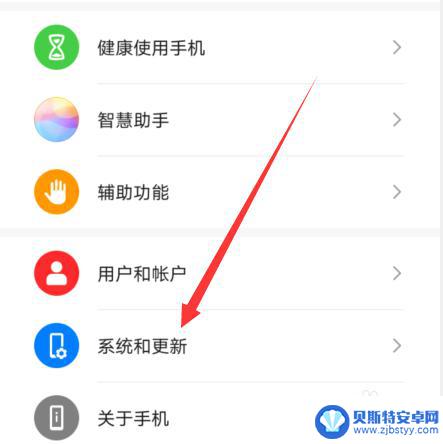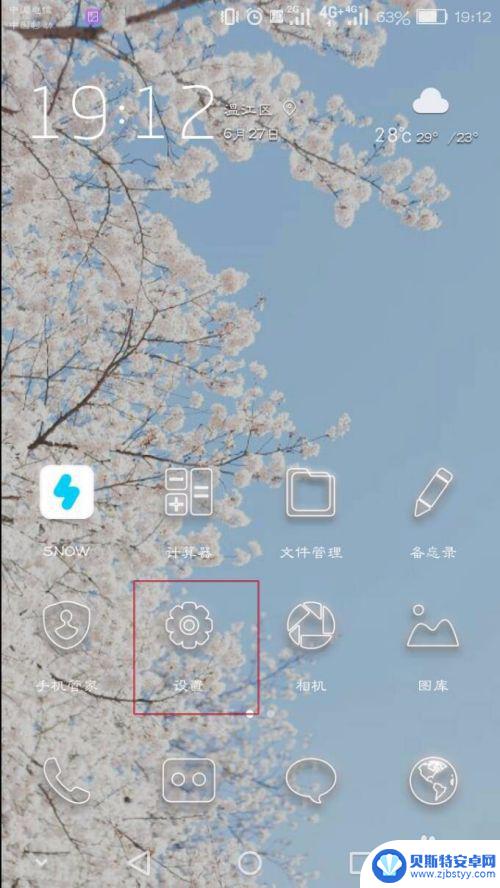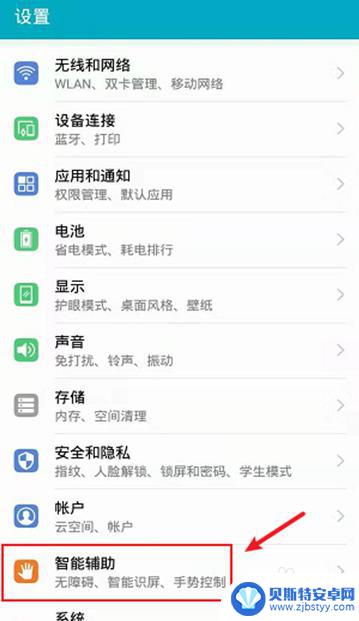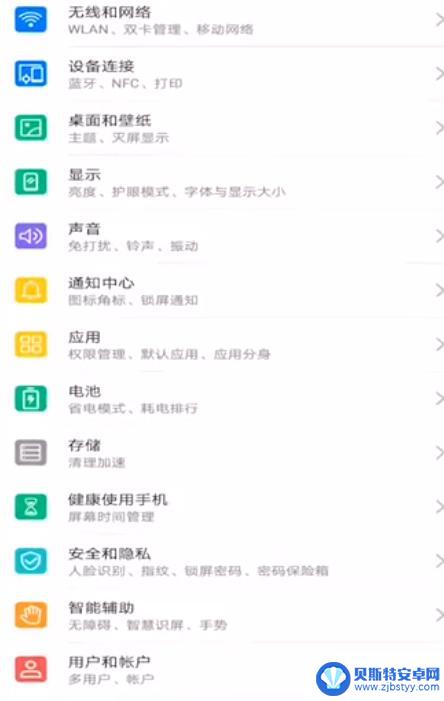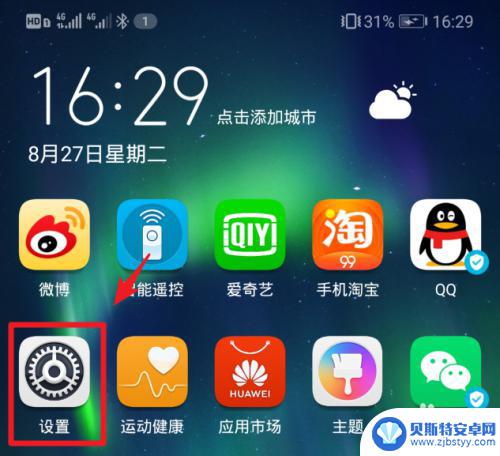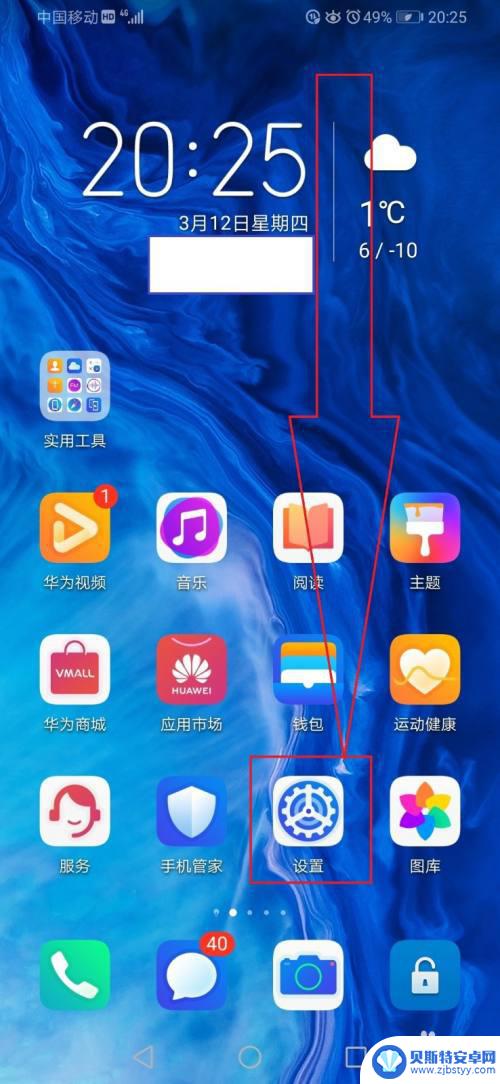华为手机保护屏怎么设置 华为手机如何更换屏保
在现代社会手机已经成为人们生活中不可或缺的工具,而作为手机的重要配件之一,屏幕保护也变得越来越重要。华为手机作为一款备受欢迎的智能手机品牌,其屏幕保护设置和更换屏保的方法备受用户关注。如何在使用华为手机时正确设置屏幕保护,以及如何更换各种炫酷的屏保,已经成为很多华为手机用户关心的问题。在这篇文章中我们将为大家介绍华为手机保护屏的设置方法和更换屏保的步骤,帮助大家更好地保护自己心爱的手机。
华为手机如何更换屏保
步骤如下:
1.点击桌面的【设置】。

2.点击【显示】。
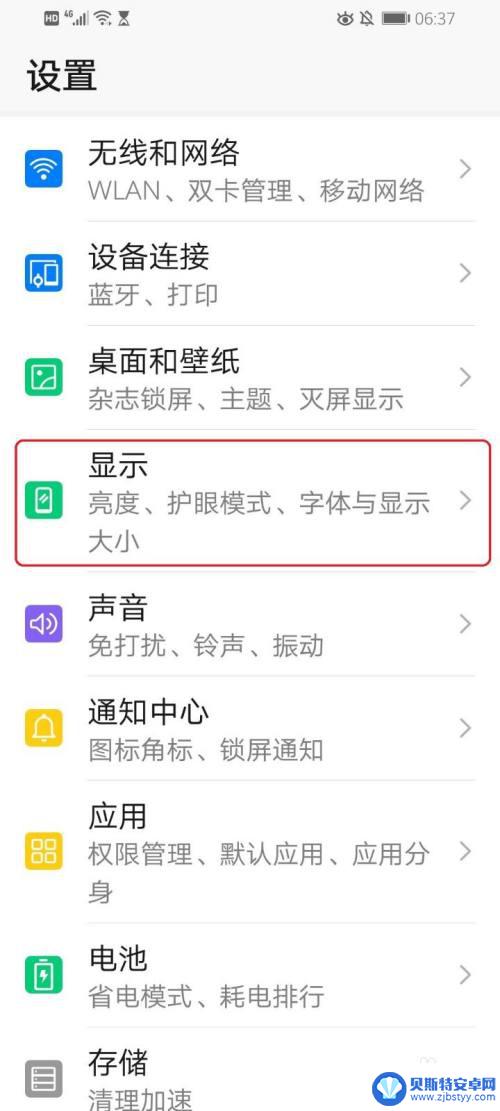
3.点击【更多显示设置】。

4.点击【互动屏保】。
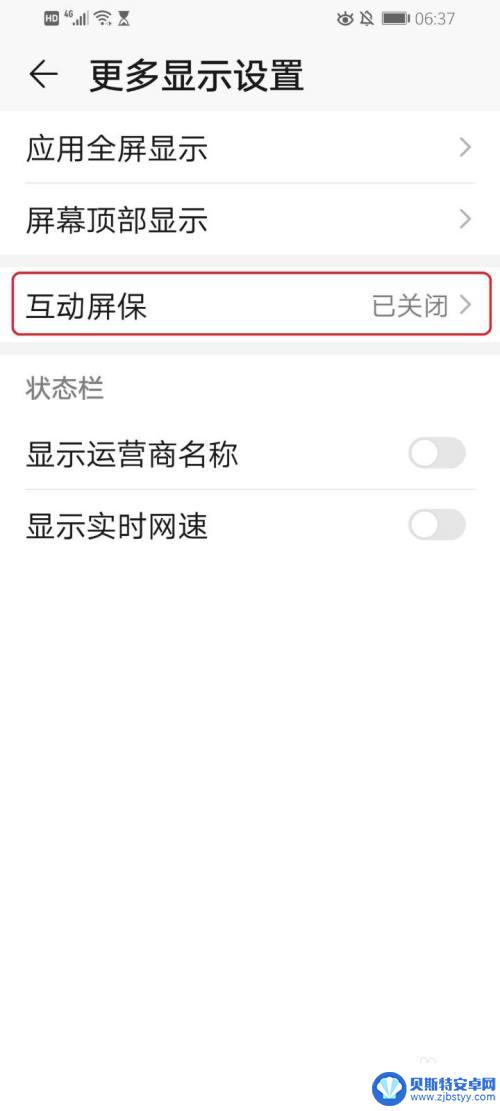
5.点击“互动屏保”右侧的开关。
注意:开关显示“灰色”,表示关闭;开关显示“蓝色”,表示开启。
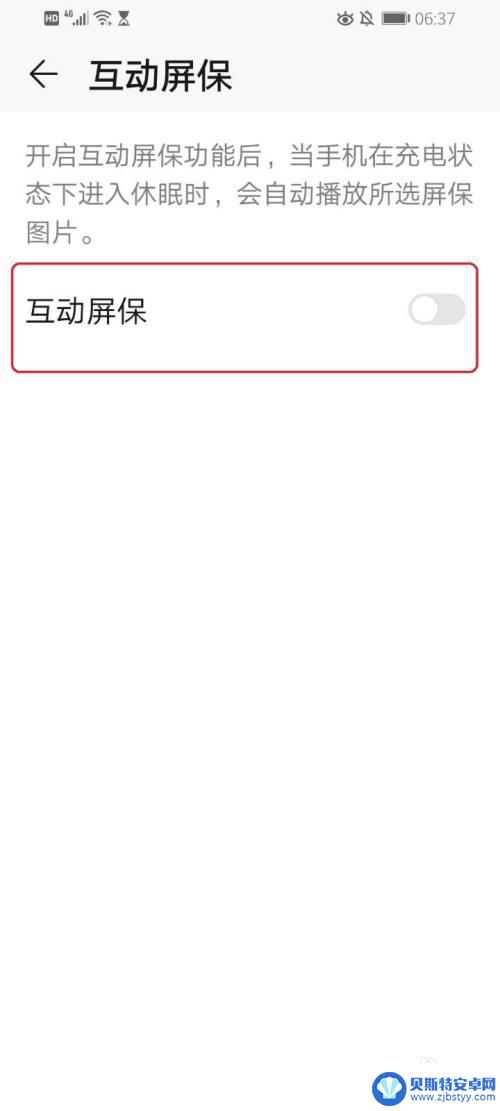
6.●“互动屏保”开启;
●点击【图片来源】。
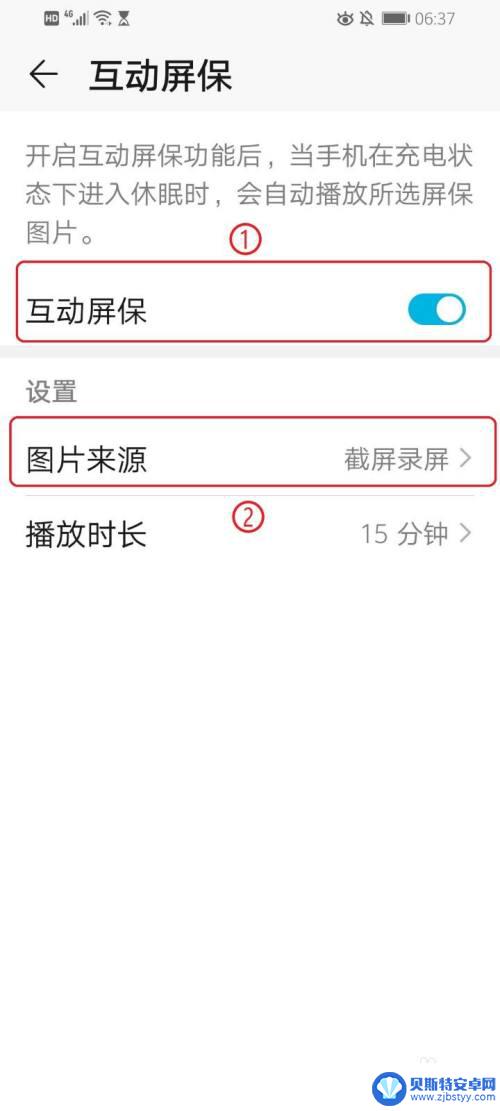
7.选择屏保使用的相册,例如点击【微信】。
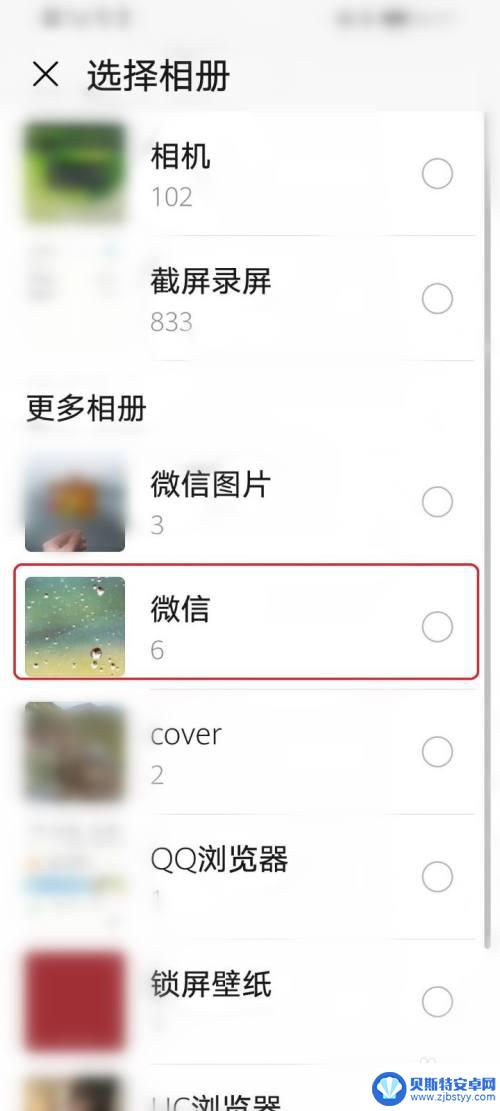
8.●点击【播放时长】,设置屏保的播放时长;
●例如点击【5分钟】。
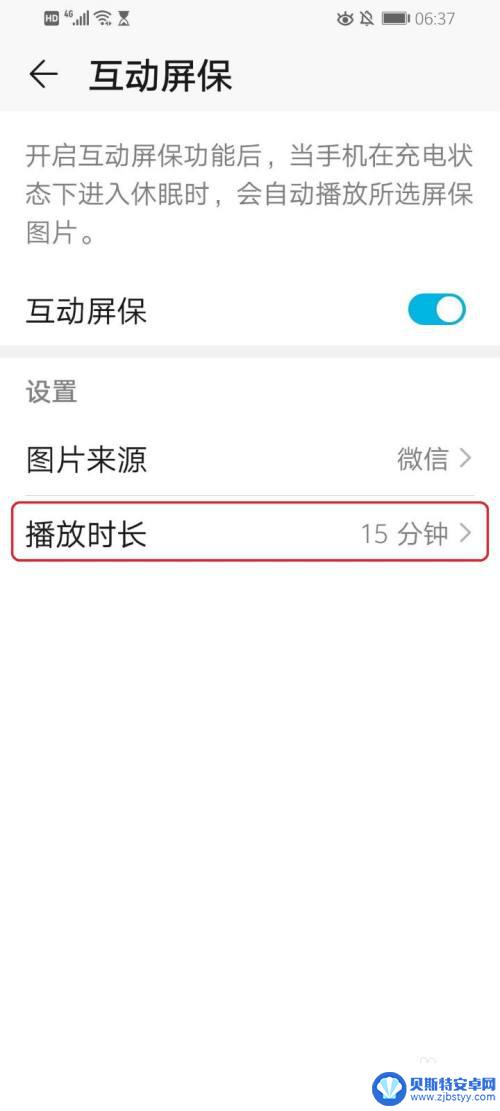
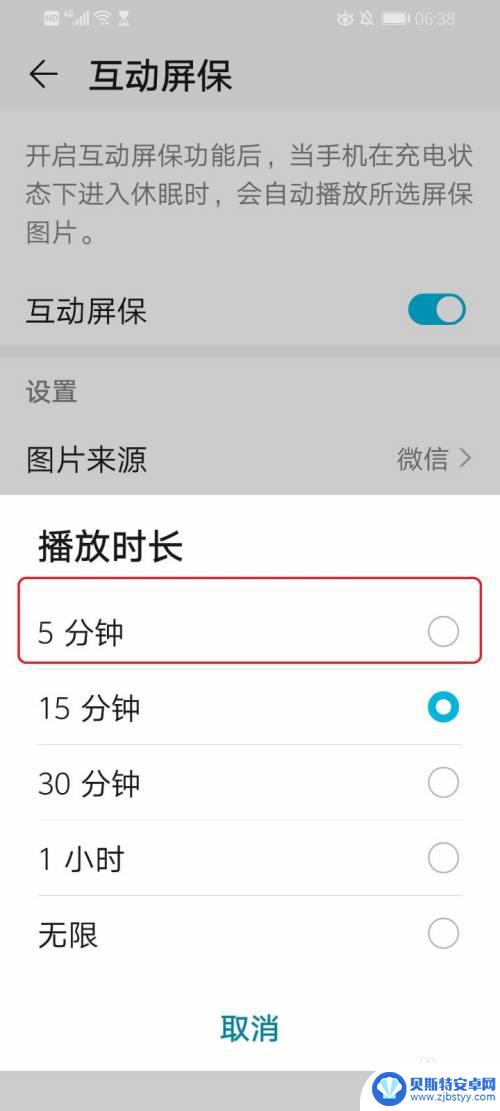
9.设置完成。
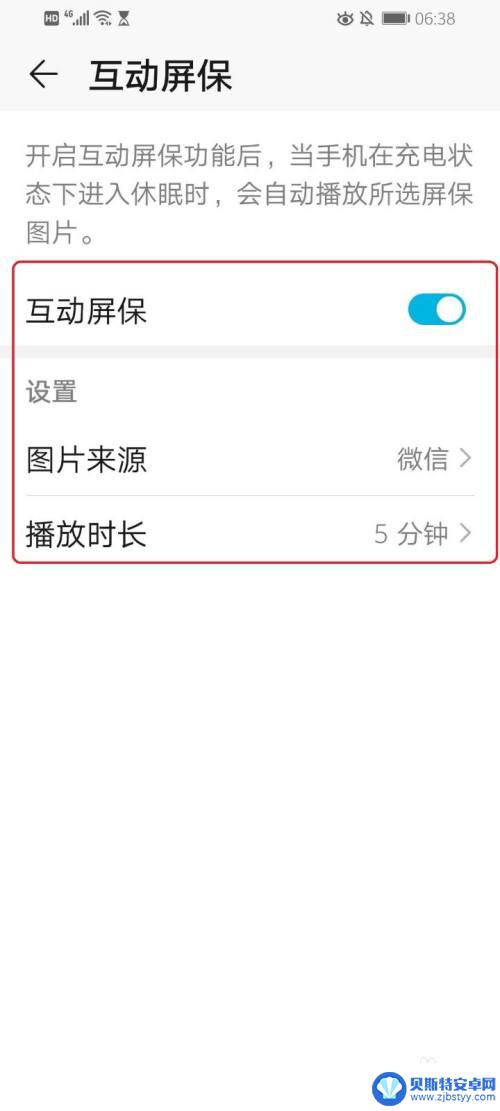
以上就是华为手机保护屏怎么设置的全部内容,如果有遇到这种情况,那么你就可以根据小编的操作来进行解决,非常的简单快速,一步到位。
相关教程
-
华为手机屏幕上出现一个圆圈怎么消除 华为手机屏幕上有个圆圈如何去除
华为手机屏幕上出现一个圆圈可能是由于屏幕保护膜或者软件问题导致的,如果是由于屏幕保护膜引起的,可以尝试重新调整或更换保护膜。如果是软件问题,可以尝试重启手机或者清除手机缓存来解...
-
华为手机如何更换锁屏密码 华为手机锁屏密码修改方法
华为手机作为一款备受用户喜爱的智能手机品牌,为了保护用户的隐私和手机安全,提供了一系列的安全设置,其中之一就是锁屏密码,锁屏密码不仅可以防止他人非法进入手机,还可以保护用户的个...
-
华为手机双击屏幕锁屏怎么设置方法 华为手机双击锁屏快捷设置
在日常使用华为手机的过程中,双击屏幕锁屏是一项非常方便的功能,通过设置华为手机的双击屏幕锁屏快捷方式,用户可以在不触碰物理按键的情况下快速锁定屏幕,保护手机隐私安全。如何设置华...
-
华为手机屏幕密码设置在哪里设置 华为手机开机密码设置教程
在使用华为手机时,屏幕密码的设置是非常重要的一步,如果您想要保护个人隐私和数据安全,建议您设置一个强大的屏幕密码。华为手机屏幕密码应该在哪里设置呢?如何设置华为手机的开机密码呢...
-
华为手机屏幕图标锁定怎么设置 华为手机图案锁屏如何取消
华为手机作为一款备受欢迎的智能手机品牌,其屏幕图标锁定功能备受用户关注,无论是为了保护手机中的隐私信息,还是为了防止误触操作,锁定屏幕图标都是一项重要的设置。如何在华为手机上设...
-
手机屏幕黑色如何去掉图片 华为手机屏保图片怎么设置
在日常使用中我们经常会遇到手机屏幕出现黑色的情况,这可能是由于屏保设置或者屏幕故障引起的,针对华为手机屏幕黑色的问题,我们可以通过调整屏保图片来解决。华为手机提供了丰富的屏保图...
-
手机能否充值etc 手机ETC充值方法
手机已经成为人们日常生活中不可或缺的一部分,随着手机功能的不断升级,手机ETC充值也成为了人们关注的焦点之一。通过手机能否充值ETC,方便快捷地为车辆进行ETC充值已经成为了许...
-
手机编辑完保存的文件在哪能找到呢 手机里怎么找到文档
手机编辑完保存的文件通常会存储在手机的文件管理器中,用户可以通过文件管理器或者各种应用程序的文档或文件选项来查找,在手机上找到文档的方法取决于用户的手机型号和操作系统版本,一般...
-
手机如何查看es文件 手机ES文件浏览器访问电脑共享文件教程
在现代社会手机已经成为人们生活中不可或缺的重要工具之一,而如何在手机上查看ES文件,使用ES文件浏览器访问电脑共享文件,则是许多人经常面临的问题。通过本教程,我们将为大家详细介...
-
手机如何使用表格查找姓名 手机如何快速查找Excel表格中的信息
在日常生活和工作中,我们经常需要查找表格中的特定信息,而手机作为我们随身携带的工具,也可以帮助我们实现这一目的,通过使用手机上的表格应用程序,我们可以快速、方便地查找需要的信息...